

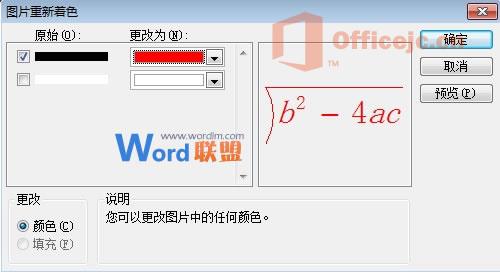
|
Microsoft Office PowerPoint是指微软公司的演示文稿软件。Microsoft Office PowerPoint做出来的东西叫演示文稿,其格式后缀名为:ppt、pptx;或者也可以保存为:pdf、图片格式等。 在PowerPoint2007及其以上版本中,公式编辑器都是可以直接在菜单里面调用的。然而,在03中,却找不到公式编辑器,大家不禁会怀疑到底有没有这个功能,其实是有的,只不过需要我们将其调出来。 将公式编辑器固定到菜单栏 ①启动PowerPoint2003,单击菜单栏--工具--自定义。
②弹出自定义对话框,在命令标签中,选择插入类别,下拉滚动条,找到公式编辑器。鼠标左键按住不放,拖动到菜单栏中。
调用公式编辑器输入公式 拖入菜单栏之后,单击即可使用,我们任意输入一个公式,关闭编辑器,公式就会以图片形式自动插入到PowerPoint中。
修改公式的颜色 有些时候,由于背景色与默认的黑色公式接近,导致用户看不清楚公式,这样我们就需要改变公式的颜色。 ①右击公式,从弹出的菜单中选择设置对象格式。
②我们可以看到颜色和线条、尺寸、位置、图片、文本框和Web这些选项卡,单击图片选项卡,选择重新着色命令。
③自己选定颜色,下图中我将原始的黑色改为了红色,起到着重作用。
④确定之后,公式的颜色就被我们修改了。
Office PowerPoint使您可以快速创建极具感染力的动态演示文稿,同时集成更为安全的工作流和方法以轻松共享这些信息。 |
温馨提示:喜欢本站的话,请收藏一下本站!